유니앱에서 NFC 기능을 사용하는 방법
NFC(Near Field Communication)는 근거리 무선 통신 기술로, 기기 간 간편하고 안전하게 데이터를 전송할 수 있는 기술입니다. NFC는 모바일 장치의 중요한 기능 중 하나로 결제, 액세스 제어, 스마트 태그 및 기타 분야에서 널리 사용됩니다. Uniapp에서는 플러그인을 사용하여 NFC 기능의 호출 및 작동을 실현할 수 있습니다.
1. 준비
유니앱의 NFC 기능을 사용하기 전에 다음 조건이 충족되는지 확인해야 합니다.
-
NFC 지원은 일반적으로
매니페스트에서 앱 측에서 활성화되어야 합니다. json다음과 같이 구성합니다.manifest.json中进行配置,如下所示:{ "nfcPermission": { "support": true } } -
需要在
pages.json中添加nfc插件的引用,如下所示:{ "pages": [ { "path": "pages/index/index", "nfc": { "powered": true, "drawStage": "front" } } ] }
二、使用插件
Uniapp中我们可以使用uni-nfc插件来操作NFC功能。首先,我们需要在项目中安装uni-nfc插件,安装命令如下:
npm install uni-nfc
接下来,我们可以在需要使用NFC的页面中引入uni-nfc插件,并获取NFC实例,代码示例如下:
// 引入uni-nfc插件
import uniNfc from 'uni-nfc';
export default {
data() {
return {
nfcInstance: null,
};
},
methods: {
// 初始化NFC实例
initNfcInstance() {
this.nfcInstance = uniNfc.init();
},
// 监听NFC标签
listenNfcTag() {
this.nfcInstance.listenTag({
success: (res) => {
console.log('监听NFC标签成功', res);
// 处理NFC标签数据
this.handleTagData(res.data);
},
fail: (err) => {
console.log('监听NFC标签失败', err);
},
});
},
// 处理NFC标签数据
handleTagData(data) {
// 处理NFC标签数据逻辑
},
},
created() {
// 初始化NFC实例
this.initNfcInstance();
// 监听NFC标签
this.listenNfcTag();
},
};在上述代码中,我们首先引入uni-nfc插件,然后在data中定义了一个nfcInstance变量来存储NFC实例。在initNfcInstance方法中,我们通过调用uniNfc.init()来初始化NFC实例并赋值给nfcInstance。接着,在listenNfcTag方法中,我们调用this.nfcInstance.listenTag()来监听NFC标签,如果监听成功则执行success回调,并将标签数据通过this.handleTagData方法进行处理。
三、NFC标签处理
当成功监听到NFC标签后,我们可以通过回调函数中返回的标签数据进行进一步操作。根据具体的需求,我们可以对标签数据进行读取、写入、解析等操作。下面是一个简单的示例代码:
// 处理NFC标签数据
handleTagData(data) {
console.log('NFC标签数据', data);
// 读取标签数据
this.readTagData();
// 写入标签数据
const newData = 'New Data';
this.writeTagData(newData);
},
// 读取标签数据
readTagData() {
this.nfcInstance.read({
success: (res) => {
console.log('读取标签数据成功', res);
// 处理读取的标签数据
this.handleReadData(res.data);
},
fail: (err) => {
console.log('读取标签数据失败', err);
},
});
},
// 写入标签数据
writeTagData(newData) {
this.nfcInstance.write({
data: newData,
success: (res) => {
console.log('写入标签数据成功', res);
},
fail: (err) => {
console.log('写入标签数据失败', err);
},
});
},
// 处理读取的标签数据
handleReadData(data) {
// 处理读取的标签数据逻辑
},在上述代码中,我们通过在handleTagData方法中调用readTagData方法来读取NFC标签数据。在readTagData方法中,我们调用this.nfcInstance.read()来读取标签数据,读取成功后执行success回调,并将读取的数据通过this.handleReadData方法进行处理。
同样地,在handleTagData方法中,我们调用writeTagData方法来写入NFC标签数据。在writeTagData方法中,我们调用this.nfcInstance.write()并传入要写入的数据,写入成功后执行successrrreee
그림과 같이 pages.json에 nfc 플러그인에 대한 참조를 추가해야 합니다. 아래:
uni-nfc 플러그인을 사용하여 NFC 기능을 작동할 수 있습니다. 먼저 프로젝트에 uni-nfc 플러그인을 설치해야 합니다. 설치 명령은 다음과 같습니다. 🎜rrreee🎜다음으로 uni-nfc를 도입할 수 있습니다. NFC 플러그인을 사용하고 NFC 인스턴스를 얻어야 하는 페이지는 다음과 같습니다. 🎜rrreee🎜위 코드에서는 먼저 uni-nfc 플러그인을 소개합니다. 그런 다음 data >nfcInstance 변수에 를 정의하여 NFC 인스턴스를 저장합니다. <code>initNfcInstance 메서드에서는 uniNfc.init()를 호출하여 NFC 인스턴스를 초기화하고 이를 nfcInstance에 할당합니다. 다음으로, listenNfcTag 메서드에서 this.nfcInstance.listenTag()를 호출하여 NFC 태그를 수신합니다. 모니터링이 성공하면 성공됩니다. code> 콜백이 실행되고 this.handleTagData 메소드를 통해 태그 데이터를 처리합니다. 🎜🎜3. NFC 태그 처리🎜🎜NFC 태그를 성공적으로 모니터링한 후 콜백 함수에서 반환된 태그 데이터를 통해 추가 작업을 수행할 수 있습니다. 특정 요구에 따라 태그 데이터에 대한 읽기, 쓰기, 구문 분석 및 기타 작업을 수행할 수 있습니다. 다음은 간단한 샘플 코드입니다. 🎜rrreee🎜위 코드에서는 handleTagData 메서드에서 readTagData 메서드를 호출하여 NFC 태그 데이터를 읽습니다. readTagData 메서드에서 this.nfcInstance.read()를 호출하여 태그 데이터를 읽은 후 success 콜백을 실행합니다. 실행되며, 읽은 데이터는 this.handleReadData 메소드를 통해 처리됩니다. 🎜🎜마찬가지로 handleTagData 메서드에서는 writeTagData 메서드를 호출하여 NFC 태그 데이터를 씁니다. writeTagData 메소드에서 this.nfcInstance.write()를 호출하고 쓸 데이터를 전달한 후 success를 실행합니다. 코드> 콜백. 🎜🎜위의 샘플 코드를 사용하면 Uniapp에서 NFC 기능을 사용하는 작업을 구현하고 특정 요구에 따라 NFC 태그 데이터를 처리할 수 있습니다. 물론 실제 프로젝트에서는 태그 데이터 구문 분석, 태그 신원 확인 등 비즈니스 요구에 따라 더 많은 NFC 기능을 확장할 수도 있습니다. 이 글이 유니앱의 NFC 기능을 배우고 사용하는데 도움이 되길 바랍니다. 🎜위 내용은 유니앱에서 NFC 기능을 사용하는 방법의 상세 내용입니다. 자세한 내용은 PHP 중국어 웹사이트의 기타 관련 기사를 참조하세요!
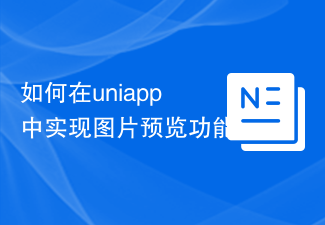 如何在uniapp中实现图片预览功能Jul 04, 2023 am 10:36 AM
如何在uniapp中实现图片预览功能Jul 04, 2023 am 10:36 AM如何在uni-app中实现图片预览功能引言:在移动应用开发中,图片预览是一项常用的功能。在uni-app中,我们可以通过使用uni-ui插件或自定义组件来实现图片预览功能。本文将介绍如何在uni-app中实现图片预览功能,并附带代码示例。一、使用uni-ui插件实现图片预览功能uni-ui是由DCloud开发的一套基于Vue.js的组件库,提供了丰富的UI组
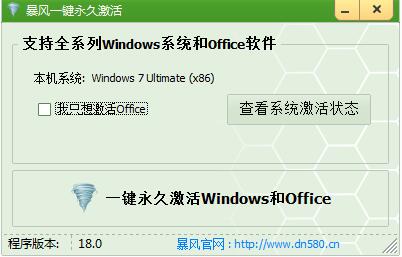 暴风激活工具怎么用?-暴风激活工具win10被拦截怎么办?Mar 19, 2024 pm 12:19 PM
暴风激活工具怎么用?-暴风激活工具win10被拦截怎么办?Mar 19, 2024 pm 12:19 PM暴风激活工具怎么用?1.在本站下载暴风激活工具,下载后直接打开运行即可。以下小编以Win7系统为例为大家继续讲解如果使用暴风激活工具激活windows系统或office软件。由于暴风激活工具属于新的激活工具,还没有完全经过各大杀毒软件的检测,为了广大用户的激活成功率,先关闭电脑上的杀毒软件!打开后会看到如下界面,可以选择激活Office软件或同时激活Windows和Office软件。根据个人需求进行选择。3.选择要激活的选项后等待激活即可。4.系统激活完成后就会看到如下图,需要我们重启电脑激活信
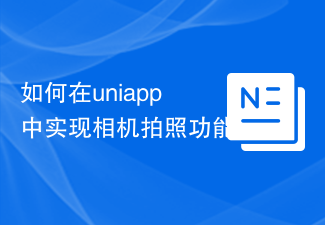 如何在uniapp中实现相机拍照功能Jul 04, 2023 am 09:40 AM
如何在uniapp中实现相机拍照功能Jul 04, 2023 am 09:40 AM如何在uniapp中实现相机拍照功能现在的手机功能越来越强大,几乎每个手机都配备了高像素的相机。在UniApp中实现相机拍照功能,可以为你的应用程序增添更多的交互性和丰富性。本文将针对UniApp,介绍如何使用uni-app插件来实现相机拍照功能,并提供代码示例供参考。一、安装uni-app插件首先,我们需要安装一个uni-app的插件,该插件可以方便地在u
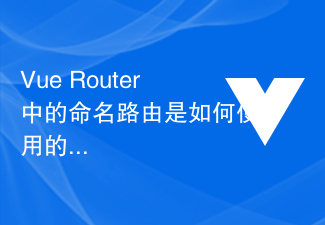 Vue Router中的命名路由是如何使用的?Jul 23, 2023 pm 05:49 PM
Vue Router中的命名路由是如何使用的?Jul 23, 2023 pm 05:49 PMVueRouter中的命名路由是如何使用的?在Vue.js中,VueRouter是一种官方提供的路由管理器,它可以用于构建单页应用程序。VueRouter允许开发者定义路由并将其映射到特定的组件,以控制页面之间的跳转和导航。命名路由是其中一个非常有用的特性,它允许我们在路由定义中指定一个名称,然后可以通过名称来跳转到相应的路由,使得路由跳转更
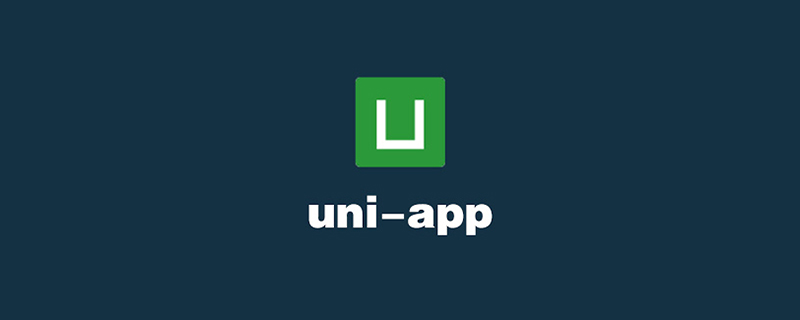 手把手教你uniapp和小程序分包(图文)Jul 22, 2022 pm 04:55 PM
手把手教你uniapp和小程序分包(图文)Jul 22, 2022 pm 04:55 PM本篇文章给大家带来了关于uniapp跨域的相关知识,其中介绍了uniapp和小程序分包的相关问题,每个使用分包小程序必定含有一个主包。所谓的主包,即放置默认启动页面/TabBar 页面,以及一些所有分包都需用到公共资源/JS 脚本;而分包则是根据开发者的配置进行划分,希望对大家有帮助。
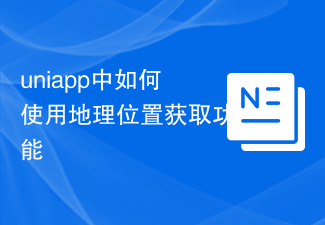 uniapp中如何使用地理位置获取功能Jul 04, 2023 am 08:58 AM
uniapp中如何使用地理位置获取功能Jul 04, 2023 am 08:58 AMuniapp是一种基于Vue.js的跨平台开发框架,它可以同时开发微信小程序、App和H5页面。在uniapp中,我们可以通过使用uni-api来访问设备的各种功能,包括地理位置获取功能。本文将介绍在uniapp中如何使用地理位置获取功能,并附上代码示例。首先,在uniapp中使用地理位置获取功能,我们需要在manifest.json文件中申请权限。在man
 uniapp中如何使用视频播放器组件Jul 04, 2023 am 10:13 AM
uniapp中如何使用视频播放器组件Jul 04, 2023 am 10:13 AMuniapp中如何使用视频播放器组件随着移动互联网的发展,视频已成为人们日常生活中不可或缺的娱乐方式之一。在uniapp中,我们可以通过使用视频播放器组件来实现视频的播放和控制。本文将介绍如何在uniapp中使用视频播放器组件,并提供相应的代码示例。一、引入视频播放器组件在uniapp中,我们需要先引入视频播放器组件才能使用它的功能。可以通过在页面的json
 UniApp实现性能监控与瓶颈分析的最佳实践Jul 04, 2023 am 08:46 AM
UniApp实现性能监控与瓶颈分析的最佳实践Jul 04, 2023 am 08:46 AMUniApp实现性能监控与瓶颈分析的最佳实践随着移动应用的快速发展,开发人员对应用性能的需求也日益增加。对于UniApp开发者来说,实现性能监控和瓶颈分析是非常重要的一项工作。本文将介绍UniApp中实现性能监控和瓶颈分析的最佳实践,并提供一些代码示例供参考。一、性能监控的重要性在现代移动应用中,用户体验是非常重要的。性能问题会导致应用加载速度慢、卡顿等问题


핫 AI 도구

Undresser.AI Undress
사실적인 누드 사진을 만들기 위한 AI 기반 앱

AI Clothes Remover
사진에서 옷을 제거하는 온라인 AI 도구입니다.

Undress AI Tool
무료로 이미지를 벗다

Clothoff.io
AI 옷 제거제

AI Hentai Generator
AI Hentai를 무료로 생성하십시오.

인기 기사

뜨거운 도구

SublimeText3 영어 버전
권장 사항: Win 버전, 코드 프롬프트 지원!

SublimeText3 중국어 버전
중국어 버전, 사용하기 매우 쉽습니다.

WebStorm Mac 버전
유용한 JavaScript 개발 도구

SublimeText3 Mac 버전
신 수준의 코드 편집 소프트웨어(SublimeText3)

SublimeText3 Linux 새 버전
SublimeText3 Linux 최신 버전

뜨거운 주제
 1374
1374 52
52 39
39 19
19


